여러분에게 많은 텍스트가 포함된 사진이 있고 해당 데이터가 텍스트 형식으로 필요하다면 어떻게 해야 할까요? 물론 이미지에서는 단순히 해당 텍스트를 복사하여 붙여넣을 수 없습니다. 그렇다면 PC 이미지 번역으로 텍스트를 번역하는 방법이나 PC에서 이미지를 번역하는 방법이 궁금하지 않으신가요?
그렇다면 잘 찾아오셨습니다. 이 글에서는 PC 이미지 번역의 몇 가지 간단한 방법을 알아보겠습니다.
이미지에서 텍스트를 번역하는 데 사용할 수 있는 첫 번째 도구는 Google 번역입니다. 이미지 번역 구글에서 쉽게 번역할 수 있는 방법을 알아보겠습니다. 그런데 구글 이미지 번역 PC에서 가능할까요?
PC에서 구글 이미지 번역이 가능한가요?
아니요, 구글 이미지 번역 PC를 사용할 수 없습니다. 그러나 구글 이미지 번역 온라인 도구를 사용하여 휴대전화에서 이미지를 번역할 수 있습니다.
다음 단계를 따라 수행합니다.
- 1단계:휴대전화에 Google 번역 앱을 다운로드하여 설치합니다.
- 2단계:앱을 실행하고 번역할 두 가지 언어를 선택합니다.
- 3단계:이제 화면 하단에 있는 카메라 아이콘을 클릭합니다.
- 4단계:카메라를 실행합니다. 사진을 캡처하거나 갤러리에서 사진을 선택할 수도 있습니다.
- 5단계:번역 일시 중지를 클릭해야 원하는 언어로 번역이 표시됩니다.
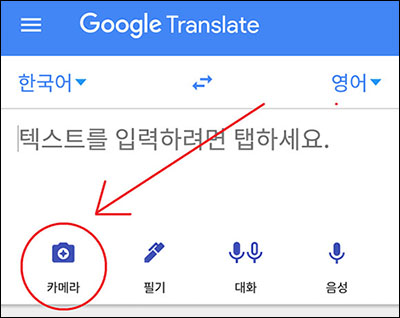
모바일에서 구글 이미지 번역하는 방법을 알아보았습니다.
Win에서 PC 이미지 번역하는 방법 - PDNob Image Translator
수년간 구글 번역기를 사용해 온 경험을 바탕으로 구글 이미지 번역 PC가 잘 작동하지 않는 다는 것을 깨닫게 되었습니다. 그로 인해 다른 도구를 찾기 시작했습니다.
그렇게 PC용 PDNob Image Translator 를 찾았고 이 도구를 사용하여 PC 이미지 번역했을 때 Google 번역기에 비해 우수한 결과를 제공했습니다. 따라서 이 도구가 가장 많이 사용하는 번역 도구가 되었고 이미지 번역 PC가 필요할 때마다 PDNob만 사용합니다.
따라서 구글 이미지 번역 PC에 대한 대체 도구를 찾고 있거나 이미지 번역 PC에서 텍스트를 번역하는 방법을 찾고 있는 경우 실제로 잘 작동하고 정확한 결과를 제공하는 PDNob Image Translator를 추천해 드립니다.
PDNob를 사용하여 이미지를 번역하는 방법은 다음과 같습니다.
먼저 PC에 PDNob Image Translator를 다운로드하여 설치해야 합니다.
이제 PDF 또는 이미지를 열고 MacOS의 경우 Command + 1 버튼을 누르거나 Windows OS의 경우 Ctrl+Alt+Z를 누르십시오. 커서가 선택 도구로 바뀌고 나면 텍스트 영역을 잘라야 합니다.
이미지에 있는 텍스트와 함께 팝업 창이 화면에 나타납니다.

여기에서 번역할 언어를 선택해야 합니다.

이렇게 이미지 번역 pc에서 텍스트를 번역할 수 있으며 이 방법은 다른 대부분의 도구보다 쉽습니다.
장점:
다음은 알아 두면 유용한 PDNob Image Translator의 몇 가지 장점입니다.
- PDNob Image Translator는 확장 기능처럼 작동합니다. 도구를 실행하고 이미지를 번역할 필요가 없습니다. 이미지의 스크린샷을 찍기만 하면 자동으로 번역이 시작됩니다.
- 100개 이상의 언어를 지원하며 모든 유형의 번역에 대해 정확한 결과를 제공합니다.
- PDF, 이미지, PNG 또는 스크린샷에 캡처할 수 있는 모든 것을 번역할 수 있습니다.
- 완전히 커스터마이징 할 수 있습니다. 키를 설정하여 빠르게 스크린샷을 찍고 텍스트를 번역할 수 있습니다.
이제 이미지 번역 PC에서 번역하는 두 번째 방법에 대해 알아보겠습니다.
PC용 마이크로소프트 번역기 다운로드
Microsoft 번역기는 PC 이미지 번역을 실시간으로 한 언어에서 다른 언어로 번역할 수 있는 유용한 앱입니다. PC 또는 Mac과 iPhone, iPad 및 Android 장치에서 Microsoft 번역기를 사용할 수 있습니다.
이 도구는 구글 이미지 번역 PC와 유사하며 아래 단계에 따라 사용할 수 있습니다.
- 1단계:먼저 PC 다운로드용 Microsoft 번역기를 다운로드해야 합니다.
- 2단계:이제 앱을 실행하고 왼쪽 상단 모서리에 있는 번역 탭을 클릭합니다.
- 3단계:여기에 2가지 언어 옵션이 표시됩니다. 첫 번째는 도구에서 번역할 언어이고 두 번째는 번역에 필요한 텍스트가 있는 언어입니다.
- 4단계: 필요에 따라 두 언어를 모두 선택하십시오.
- 5단계:이제 화면의 오른쪽 상단 모서리에 있는 이미지 옵션을 클릭하고 번역해야 하는 원하는 이미지를 로드합니다.
- 6단계:이미지를 로드하면 도구가 자동으로 텍스트를 번역하고 오른쪽 상자에 번역을 표시합니다.
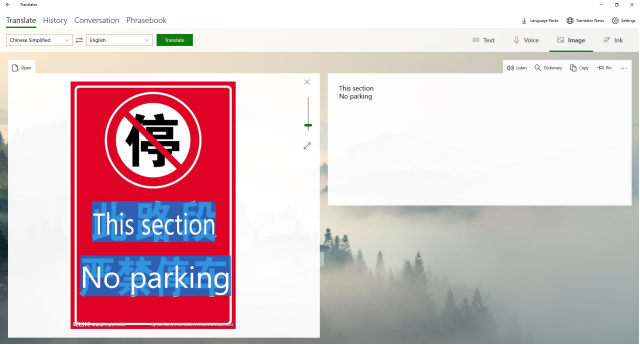
이렇게 마이크로소프트 번역기를 이용하여 PC 이미지 번역을 할 수 있습니다.
그러나 PC용 Microsoft 번역기를 사용하여 이미지를 번역하는 방법은 정확성이 부족하기 때문에 강력히 추천하지는 않습니다. 60개 정도의 언어로 텍스트를 번역할 수 있지만 정확한 결과를 제공하는 언어는 11개 뿐입니다.
번역할 간단한 사진이 있는 경우 이 도구를 사용해도 문제는 없을 것입니다. 하지만 사진이 여러 개인 경우에는 권장하지 않습니다. 그 외에도 온라인에서 사용할 때 잘 작동하지만 오프라인의 경우 언어 팩을 다운로드해야 하며 단 11개 언어의 언어 팩만 다운로드할 수 있습니다.
결론
이미지 번역은 어려운 작업처럼 보이지만 그렇지 않습니다. 오늘 소개한 방법들을 통해 PC 이미지 번역하는 방법을 배웠기를 바랍니다. 위에서 언급한 대로 두 가지 주요 이미지 번역 프로그램을 사용하여 이를 수행할 수 있습니다. 그러나 Microsoft 번역기는 대부분의 상황에서 정확한 번역을 제공하지 않기 때문에 PDNob Image Translator를 사용하는 것이 좋습니다. 100개 이상의 언어로 이미지를 정확하게 번역할 수 있습니다.